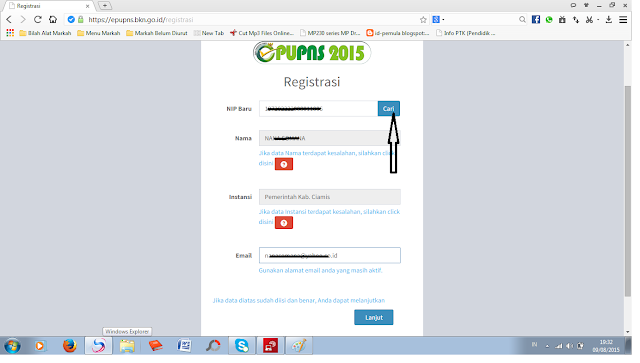Berdasarkan jadwal yang ditetapkan oleh BKN selaku selaku pembina dan penyelenggara manajemen Aparatur Sipil Negara (ASN) yang akan mengadakan Pendataan Ulang Pegawai Negeri Sipil secara elekronik ( online ) atau lebih dikenal dengan e-PUPNS, pendaftaran e-PUPNS akan dimulai sekitar awal September 2015.
Saat ini situs e-pupns sudah resmi dilauncing. Terlihat bila kita masuk ke laman http://pupns.bkn.go.id/ tulisan ujicobanya sudah tidak ada. Namun di beberapa daerah situs ini masih belum berjalan maksimal, terutama ketika masuk untuk registrasi atau pendaftaran. Situs belum bisa melakukan pendaftaran dan hanya ada tulisan "Maaf, Instansi anda belum membuka pendaftaran". Entah karena BKD daerah tersebut masih belum siap atau ada alasan lain yang tidak diketahui.
Untuk daerah yang sudah bisa registrasi/pendaftaran bisa langsung melaksanakan pendaftaran di situs e-pupns. Berdasarkan petunjuk dari pengelola e-pupns, pengisian data di pupns bisa dilakukan oleh masing-masing individu PNS. prosesnya mudah dan tidak berbelit. Adapun Alur pelaksanaan e-PUPNS sebagaimana dijelaskan di laman `pupns.bkn.go.id` adalah sebagai berikut :
1.Registrasi
Klik tombol Register pada portal PUPNS, kemudian klik tombol Daftar dan lengkapi isian pendaftaran dengan data yang benar. Cetak Nomor bukti pendaftaran (registrasi) dan kirim Tanda Bukti Pendaftaran ke BKD untuk diverifikasi .
Langkah-langkah registasi adalah sebagai berikut :
a. Klik register
b. Klik daftar
c. Isi kolom NIP dengan NIP baru kemudian klik `cari`. Kemudian isi kolom email dengan email kita yang masih aktif. Setelah selesai klik `lanjut`.
d. Isi kata kunci sesuai keinginan. Cari kata kunci yang mudah diingat atau tulis kata kunci yang kita masukan agar nanti ketika kita lupa kita punya catatannya. Kemudian masukan kembali kata kunci tadi di kolom konfirmasi kata kunci. Tulis juga nama ibu kandung dan pilih pertanyaan pengaman serta jawabannya. terakhir masukan kode yang terlihat dan kalau sudah yakin akan kebenaran data yang kita masukan, klik `registrasi`.
e. Selanjutnya klik cetak bukti registrasi dan print out bukti registrasi tersebut untuk selanjutnya diserahkan ke verifikator level 1 ( verifikator level 1 berada di SKPD masing-masing seperti UPTD Pendidikan Kecamatan, UPTD Kesehatan, Kecamatan, SMP, SMA dll). Bila sudah diverifikasi oleh verifikator level 1 baru bisa masuk/login ke sistem e-pupns.
2. Cek Status Daftar
Cek status persetujuan pendaftaran dari Biro/Badan Kepegawaian masing-masing instansi dengan klik tombol Cek Status.
3. Login ke sistem PUPNS
Login (klik tombol Masuk) kedalam sistem PUPNS jika pendaftaran sudah disetujui, gunakan nomor registrasi dari sistem dan kata kunci (password) yang telah dibuat pada waktu proses pendaftaran.
4. Cek Data Anda
Centang data yang telah sesuai dan perbaiki data yang belum sesuai, serta lengkapi data riwayat. Klik tombol Simpan untuk menyimpan data. Pastikan data sudah di cek seluruhnya, jika sudah yakin, cetak data dengan tombol Cetak, lalu kirim data secara elektronik untuk proses verifikasi dengan tombol Kirim.
Catatan : Untuk bisa login ke situs e-pupns `Tanda Bukti Pendaftaran` harus diserahkan ke petugas verifikasi Level 1 yang ditunjuk BKD. Verifikator level 1 berada di SKPD masing masing PNS. Misal untuk guru SD verifikator level 1 berada di UPTD Pendidikan dan Kebudayaan Kecamatan. Untuk SMP, SMA verifikator level 1 bisa berada di sekolah masing-masing. Untuk lebih jelasnya bisa ditanyakan ke unit Kerja masing-masing atau bisa langsung bertanya ke BKD setempat..